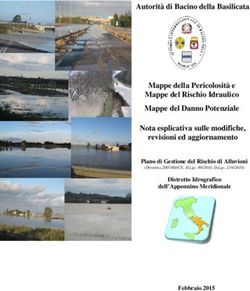Modulo Valutare mappe concettuali in ambiente digitale
←
→
Trascrizione del contenuto della pagina
Se il tuo browser non visualizza correttamente la pagina, ti preghiamo di leggere il contenuto della pagina quaggiù
Modulo B 6 – Valutazione e TIC
Laboratorio 2 – Valutare mappe concettuali in ambiente digitale
di Marco Guastavigna
Impostazione del laboratorio
Il laboratorio vuole stimolare analisi, discussione critica, confronto e progettazione di grup-
po nella comunità di pratica formata dai corsisti e dal tutor, animatore e coordinatore. Le
attività, da svolgere tutte o in parte, per lo più richiedono l’installazione di un programma
per fare mappe: per le prime basta un browser.
Le finalità sono due: valutare con criteri condivisi da una parte mappe concettuali e
dall’altra i differenti modelli logico-operativi degli ambienti digitali con cui elaborarle, per
scegliere quali usare nei diversi scopi e contesti. Le attività utilizzano categorie definite
negli approfondimenti tematici del modulo: alcuni passaggi, in particolare l’uso di server di
rete contenenti mappe o sui cui pubblicarle, simulano i requisiti minimi di un ambiente di
valutazione ivi descritte.
Forum e Classi virtuali
Gli spazi di discussione e confronto forniti dalla piattaforma di formazione sono una risorsa
essenziale per il pieno successo delle attività di laboratorio: il lavoro d’aula potrà prosegui-
re nella classe virtuale e nel forum dedicato le varie comunità di pratica potranno incon-
trarsi in un dibattito più allargato.
Il forum corrispondente al laboratorio è quindi organizzato in cinque filoni (“thread”), a cui
chi interverrà è invitato ad attenersi:
- (Mutua) Assistenza su questioni tecniche relative ai software impiegati;
- Riflessioni sulle esercitazioni proposte, dove collocare anche le eventuali indicazio-
ni di pubblicazioni sul web di materiali prodotti nei corsi;
- Segnalazioni di materiali riguardanti la tematica del laboratorio;
- Discussione generale sulle mappe nella didattica in ambiente digitale;
- Discussione generale sulle mappe nella progettazione didattica.
Brevi definizioni
Mi limito a tre richiami teorici, rimandando per una visione approfondita ad un’ampia bi-
bliografia disponibile su Internet (http://www.pavonerisorse.to.it/cacrt/mappe/bibliomap.htm). Assu-
mo la definizione di concetto come regolarità percepita in eventi e oggetti ed esplicitata
convenzionalmente attraverso un’etichetta (Novak, 1989 e 2001). Per mappa concettuale
intendo rielaborazioni e rappresentazioni grafiche di concetti espressi sinteticamente, cor-
redabili di una forma geometrica e collegati fra loro da linee esplicitanti le relazioni, se ne-
cessario attraverso parole – legamento. Il metodo delle mappe concettuali è occasione di
apprendimento significativo, perché si fonda sulla decostruzione e ricostruzione di signifi-
cati e sul loro inserimento in reti di relazioni.
Il valore aggiunto degli ambienti digitali
La prima opportunità cognitiva offerta dai programmi per la produzione di mappe è la loro
natura digitale, la costante riscrivibilità
(http://www.lynxlab.com/staff/steve/public/docu/faree_1.htm) , la possibilità per la mente di attuare
1consapevolmente elaborazioni in rapporto dialettico con il supporto
(http://www.pavonerisorse.to.it/pstd/h/valagg.htm) : possiamo avvicinarci al risultato desiderato con
progressivi miglioramenti e, quando sia necessario, procedere per prova-e-verifica, per
correzioni e riadattamenti.
Il vantaggio didattico specifico di questi programmi, che si coglierà meglio nelle attività, è il
loro attuale presentarsi come organizzatori concettuali “tridimensionali”. Possiamo infatti
realizzarvi non solo interconnessioni di nodi, ossia mappe così come le abbiamo appena
definite e che possiamo rappresentarci come bidimensionali, ma anche connessioni ai no-
di di ogni tipo di risorsa residente sul nostro PC, in rete locale e su Internet, aggiungendo
quindi alle mappe profondità strutturale, a più livelli.
Modelli logico-operativi di alcuni ambienti digitali per l’elaborazione di mappe
Le funzioni essenziali degli ambienti che useremo sono documentate in italiano in
http://www.pavonerisorse.to.it/cacrt/mappe/ambienti.zip (CMap Tools ha anche una ver-
sione 3 in betatest – http://www.pavonerisorse.to.it/cacrt/mappe/cmapdtp.htm). Qui sintetizzo le
possibilità e i vincoli di ciascun programma in prospettiva cognitiva.
Realizzare mappe con Personal Brain 2.01™ (software per Windows™)
- La mappa ha inizio con un primo nodo, collocato al centro, a cui assegniamo un
nome;
- per quanto riguarda le connessioni tra i nodi possiamo solo scegliere tra tipolo-
gie predefinite - subordinazione, sovraordinamento e correlazione - visualizzate
da segmenti tracciati in modo automatico;
- per inserire un nuovo nodo dobbiamo quindi individuarne a priori la relazione
con quelli già presenti;
- possiamo portare ogni nodo al centro della mappa, che si ridispone di conse-
guenza, cambiando così focus e prospettiva della mappa e fruendo di una
rappresentazione dinamica.
Il software è quindi utile quando si abbia un buon possesso del campo di conoscenza e/o
di azione che si intende rappresentare.
Si scarica da http://www.thebrain.com, secondo le regole shareware e dopo aver ottempe-
rato a una richiesta di dati anagrafici.
Le pratiche minime per il suo uso sono: inserire un nuovo child, parent o jump; rinominare
un nodo; spostare un nodo; cancellare un nodo; collegare una risorsa a un nodo; scollega-
re una risorsa da un nodo; conoscere la struttura dei file generata dalle operazioni sulla
mappe.
Realizzare mappe con Inspiration 7.5™ e Kidspiration 1.0™ (software per Windows™ e Macin-
tosh™)
- La mappa presenta un primo nodo, che prende il nome generico di “main idea”,
immediatamente rimpiazzabile;
- è ammessa qualsiasi tipo di relazione, che possiamo tracciare nel momento in
cui ci sia davvero chiara; le connessioni inoltre sono orientabili mediante frecce
e possiamo assegnare loro un nome;
- un nuovi nodo può quindi essere collocato sulla mappa senza doverne definire a
priori la relazione con i precedenti;
2- possiamo ulteriormente connotare i nodi variando dimensioni, forme, combina-
zioni di colori e risorse tipografiche, proprietà tutte costantemente variabili.
Il software è quindi utile sia quando abbiamo un buon possesso del campo di conoscenza
e/o di azione che intendiamo rappresentare, sia quando ci occorra invece partire con un
brainstorming.
È scaricabile da Internet in versione di prova con scadenza a 30 giorni, a partire da
http://www.inspiration.com, dopo aver ottemperato a una richiesta di dati anagrafici, oppure
con un client ftp come utente anonimo, in ftp.inspiration.com/pub. Ciò vale anche per la ver-
sione per bambini, Kidspiration™, che presenta lo stesso modello logico-operativo in
un’interfaccia semplificata e accattivante.
Le pratiche minime per il loro uso sono: inserire un nuovo nodo; rinominare un nodo; trac-
ciare una relazione, assegnarle un nome e cambiarlo se necessario, ri/orientarla; cancella-
re un nodo; collegare una risorsa a un nodo; scollegare una risorsa da un nodo; assegna-
re forma a un nodo; assegnare colore, caratteristiche tipografiche a un nodo e al nome di
una relazione.
Realizzare mappe con CMap Tools® (software per Windows™, Macintosh™, Solaris™ e Linux™)
Questo ambiente ci offre una mappa inizialmente vuota, in cui dobbiamo collocare il primo
concetto; per il resto ha modello logico-operativo e pratiche minime analoghe a quelli
descritti per Inspiration™, esclusa la possibilità di assegnare forme ai nodi.
È un prodotto free, riservato a usi no profit ed educativi, scaricabile da Internet nella relea-
se 2.9.1 in http://cmap.coginst.uwf.edu/download/cmapForm.html.
Per pubblicare in rete le mappe
Ambiente Come fare Cosa serve
Va utilizzato un convertitore gratuito, fuori produzione,
Personal Brain™ ma scaricabile da Un proprio spazio sul web
http://www.pavonerisorse.to.it/cacrt/mappe/ sitebrainrc1.zip
Inspiration™ Esportare in HTML; collocare sul web via FTP
e Kidspiration™
Il programma può salvare i suoi prodotti su alcuni server
CMap Tools® remoti gratuiti e viene contestualmente e automatica- Una solida connessione,
mente generata e aggiornata una pagina html contenen- meglio se a larga banda
te la mappa.
3Attività
Il gruppo dovrebbe aver ormai raggiunto un buon grado di interazione e di comunicazione.
Consiglio pertanto di scegliere insieme nella rosa presentata le attività da realizzare effet-
tivamente, pur suggerendo di svolgere comunque la prima. La loro impostazione ne pre-
vede un’effettuazione soprattutto in presenza, ma possono essere svolte anche in auto-
formazione, utilizzando diverse risorse di comunicazione a distanza, all’interno e
all’esterno della piattaforma Indire. I passaggi operativi collettivi possono essere favoriti e
potenziati dalla videoproiezione o da una rete didattica.
Attività 1 – Valutare mappe a scopo sommativo
Avvertenze
Per questa attività servono la connessione a Internet, un browser e la scheda di valutazio-
ne (http://www.pavonerisorse.to.it/cacrt/mappe/schedaval.zip), che il tutor potrà preventivamente
scaricare e rendere disponibile ai corsisti nella classe virtuale e/o via LAN, e magari stam-
pare. È inoltre opportuno che siano a portata di mano “Valutazione nelle mappe”
(http://www.pavonerisorse.to.it/cacrt/mappe/valutare.zip) e “Errori nelle mappe”
(http://www.pavonerisorse.to.it/cacrt/mappe/errori.zip), di Gineprini-Guastavigna, che il tutor avrà di
nuovo scaricato. La scheda di valutazione proposta è infatti costruita incrociando questi
materiali, gli approfondimenti tematici del modulo e una mappa collocata su Internet dal
prof. Alfredo Tifi, alla quale anzi è bene dare subito uno sguardo
(http://leo.coginst.uwf.edu:8001/servlet/SBReadResourceServlet?rid=1044138791500_910406988_6342&pa
rtName=htmltext).
Passaggi operativi
Il Concept Map Server Public-CMaps (http://public-cmaps.coginst.uwf.edu/cmaps/) presenta una
grande quantità di mappe concettuali prodotte da coloro che partecipano al progetto inter-
nazionale CMap: compaiono tra gli altri lavori dell’ITCG di Lucera, dell’ITIS Divini, delle
scuole del progetto Set. Segnaliamo in particolare le mappe sulla Comunicazione
(http://leo.coginst.uwf.edu:8001/servlet/SBReadResourceServlet?rid=1044138173200_1238450514_4887&p
artName=htmltext) e sull’Interazione
(http://leo.coginst.uwf.edu:8001/servlet/SBReadResourceServlet?rid=1049402153208_1132948969_1247&p
artName=htmltext) dei bambini della scuola di Bernalda
ssa
(http://www.comune.bernalda.matera.it/elementare/) e il lavoro della prof. Anna Carletti
(http://public-cmaps.coginst.uwf.edu/cmaps/AnnaCarletti/).
1. raggiungete via browser il sito citato;
2. esplorate insieme al tutor i projects, che corrispondono a cartelle e possono conte-
nere più mappe;
3. individuate una mappa che giudicate interessante per tutto il gruppo e provate a va-
lutarla per sottogruppi usando la scheda allegata; farete una valutazione sommativa,
perché si suppone che un’elaborazione pubblicata concluda un ciclo di apprendi-
mento e di studio;
4. discutete coordinati dal tutor le diverse valutazioni; riflettete sul modo in cui ciascu-
no argomenta le proprie valutazioni;
5. discutete ora in gruppo sull’efficacia della scheda di valutazione e, se necessario,
modificatela; se ritenete di aver effettuato modifiche rilevanti, immettete il vostro do-
cumento nel trhead di riflessione del forum.
6. ripetete i punti 3 e 4 e, se necessario, 5;
47. provate ora a valutare una o più mappe in modo individuale; eventualmente inseri-
te le vostre riflessioni nella classe virtuale.
Attività 2 – Valutare mappe a scopo formativo
Avvertenze
Per questa attività è necessario scaricare (http://www.pavonerisorse.to.it/cacrt/mappe/campioni0.zip)
e rendere disponibili le immagini contenenti le mappe da valutare; per la documentazione
necessaria valgono le avvertenze della prima attività. Se si vuole realizzare anche il pas-
saggio operativo 5, conviene però che il tutor scarichi e installi preventivamente Inspira-
tion™ e le tre mappe in originale (http://www.pavonerisorse.to.it/cacrt/mappe/campioni.zip). Le pra-
tiche minime d’uso del programma devono essere note almeno al tutor.
Passaggi operativi
Nelle figure scaricate sono riprodotte tre mappe digitali elaborate individualmente da stu-
denti di una classe quarta di un istituto professionale nell’a.s. in corso sul tema
dell’unificazione italiana, a partire dalla lettura del loro libro di testo. Farete una valutazione
formativa, perché le tre elaborazioni costituiscono un momento interno a un processo di
apprendimento e di studio.
1. valutate a piccoli gruppi le mappe utilizzando la scheda di valutazione proposta o,
se avete svolto l’attività 1, quella eventualmente rielaborata dal gruppo;
2. dopo averle valutate in modo analitico, ordinate le tre mappe dalla peggiore alla
migliore;
3. individuate ora gli eventuali problemi di comprensione che a vostro giudizio esse ri-
velano, singolarmente e nell’insieme;
4. discutete nel gruppo i risultati delle analisi di sottogruppo;
5. se lo ritenete utile, provate a intervenire sulle mappe originali, per correggerle;
6. se lo ritenete opportuno, scrivete una breve relazione da inserire nel forum, nel
thread “Riflessioni”.
Attività 3 – Mettere in relazione concetti; valutare mappe tra gruppi di pari; valutare
Inspiration™ come ambiente formativo
Avvertenze
Per questa attività è necessario scaricare (http://www.pavonerisorse.to.it/cacrt/mappe/esercizi.zip)
e rendere disponibili via LAN o classe virtuale una serie di mappe incomplete appartenenti
a diversi ambiti disciplinari; per la documentazione necessaria valgono le avvertenze della
prima attività. Se ancora non è stato fatto, conviene che il tutor scarichi e installi preventi-
vamente Inspiration™. Le pratiche minime d’uso del programma devono essere note al-
meno al tutor.
Passaggi operativi
Avete scaricato una serie di mappe fatte di soli concetti e che vanno completate introdu-
cendo le relazioni che ritenete più corrette. Poiché vi verrà chiesto di scambiarvi le mappe
e di valutarvele reciprocamente, farete una valutazione tra pari; vi verrà inoltre chiesto di
esprimere un breve giudizio sull’efficacia dell’ambiente rispetto a scopo e contesto.
51. dividetevi in piccoli gruppi;
2. ciascun piccolo gruppo scelga una mappa da completare; il tutor si accerti che ven-
gano scelte un po’ tutte le mappe, in modo da garantire un confronto ampio;
3. completate la mappa che avete scelto;
4. mediante la scheda proposta o quella che il vostro gruppo ha elaborato, sottopone-
te la mappa che avete realizzato alla valutazione di un sottogruppo che abbia com-
pletato:
- una mappa diversa;
- la medesima mappa;
5. discutete nel gruppo i risultati delle analisi di sottogruppo;
6. discutete ora in gruppo l’efficacia dell’ambiente che avete utilizzato rispetto al com-
pito: intuitività (o meno) dell’interfaccia complessiva, semplicità (o meno) delle fun-
zioni; congruenza (o meno) del modello logico con la strategia operativa adottata
per risolvere il problema;
7. Se lo ritenete opportuno, scrivete una breve relazione da inserire nel forum, nel
thread “Riflessioni”.
Attività 4 – Costruire una mappa concettuale; valutare mappe per confronto; valuta-
re CMap Tools® come ambiente formativo
Avvertenze
Per questa attività è necessario che il tutor abbia scaricato e installato CMap Tools®. Per
la documentazione necessaria valgono le avvertenze della prima attività.
Le pratiche minime d’uso del programma devono essere note almeno al tutor.
Il software dà l’accesso a alcuni server, a cui è possibile aggiungere due server italiani,
www.itismajo.it/cmap e www.valsesiascuole.it/cmap.
Tale operazione si fa in modo moto semplice: menu Edit, funzione Server list; click sul pulsante Add; inseri-
mento dei dati relativi al primo server (www.itismajo.it) nella finestrina che si apre, click su OK; di nuovo click
su Add; inserimento dei dati relativi al secondo server (www.valsesiascuole.it) nella finestrina che si apre,
click su OK; click su Done. (I dati relativi alle porta 1359 possono essere lasciati come sono, salvo interdizio-
ni di eventuali Firewall, che vanno risolti agendo sulle funzioni di questi ultimi).
Passaggi operativi
Dovete costruire la mappa concettuale di un testo espositivo - argomentativo. Poiché vi
verrà chiesto di pubblicare una tra le mappe prodotte su uno dei server pubblici di CMap
Tools®, state compiendo una valutazione di gruppo; vi verrà inoltre chiesto di esprimere
un breve giudizio sull’efficacia dell’ambiente rispetto a scopo e contesto.
1. dividetevi in piccoli gruppi;
2. ciascun piccolo gruppo legga, magari stampandolo, il provocatorio articolo sulla
Sars disponibile in http://www.disinformazione.it/SARS2.htm - o un altro testo di stile e di-
mensioni analoghe reperibile su Internet;
3. realizzate la mappa concettuale dell’articolo in locale;
4. confrontate le mappe realizzate nel gruppo;
5. scegliete ora, aiutandovi con i materiali per la valutazione, la mappa che ritenete di
pubblicare sui server Cmap, nel project Valutare_mappe_concettuali, già predispo-
sto su ciascuno dei server indicati; assegnate alla mappa il nome ; a seconda del server che avrete scelto, vedrete la mappa a
partire dai seguenti URL, sempre nella cartella Valutare_mappe_concettuali:
Server URL
Public Cmaps http://public-cmaps.coginst.uwf.edu/cmaps/
Majo Cmap http://www.itismajo.it/cmap/
SVIR Cmap Server http://www.valsesiascuole.it/cmap/
66. discutete ora in gruppo dell’efficacia dell’ambiente che avete utilizzato rispetto al
compito: intuitività (o meno) dell’interfaccia complessiva, semplicità (o meno) delle
funzioni; congruenza (o meno) del modello logico con la strategia operativa adottata
per risolvere il problema
7. Se lo ritenete opportuno, scrivete una breve relazione da inserire nel forum, nel
thread “Riflessioni”.
Attività 5 – Costruire una mappa concettuale; valutare mappe tra gruppi di pari; va-
lutare Personal Brain™ come ambiente formativo
Avvertenze
Per questa attività è necessario che il tutor abbia scaricato e installato Personal Brain™,
che abbia sollecitato i colleghi a portare in aula libri di testo di diverse aree disciplinari e
che coordini con attenzione il gioco di incroci richiesto ai sottogruppi. Le pratiche minime
d’uso del programma devono essere note almeno al tutor. Per la documentazione neces-
saria valgono le avvertenze della prima attività.
Passaggi operativi
Dovete costruire le mappe concettuali di due paragrafi di due libri di testo di diverse disci-
pline.
1. dividetevi in piccoli gruppi;
2. ciascun piccolo gruppo scelga un paragrafo di un libro di testo di una disciplina nel-
la quale si sente “ferrato” e un paragrafo di un libro di testo di una disciplina nella
quale si sente debole;
3. realizzate con Personal Brain™ la mappa concettuale del primo paragrafo;
4. realizzate sempre con Personal Brain™ la mappa concettuale del secondo paragra-
fo;
5. sottoponete le mappe che avete realizzato alla valutazione, mediante la scheda
proposta o quella che il vostro gruppo ha elaborato, di un sottogruppo che abbia,
per le rispettive aree disciplinari:
- “simpatia”
- “antipatia”;
6. discutete nel gruppo i risultati delle analisi di sottogruppo;
7. discutete ora in gruppo dell’efficacia dell’ambiente che avete utilizzato rispetto al
compito: intuitività (o meno) dell’interfaccia complessiva, semplicità (o meno) delle
funzioni; congruenza (o meno) del modello logico con la strategia operativa adottata
per risolvere il problema
8. Se lo ritenete opportuno, scrivete una breve relazione da inserire nel forum, nel
thread “Riflessioni”.
Attività 6 – Costruire una mappa concettuale; valutare mappe tra gruppi di pari;
confrontare ambienti formativi
Avvertenze
Per questa attività, che ha senso svolgere solo se si è svolta l’attività 5, è necessario che
il tutor abbia scaricato e installato Inspiration™ e CMap Tools®, che abbia sollecitato i col-
leghi a portare in aula libri di testo di diverse aree disciplinari e che coordini con attenzione
7il gioco di incroci richiesto ai sottogruppi. Le pratiche minime d’uso dei due programmi de-
vono essere note almeno al tutor. Per la documentazione necessaria valgono le avverten-
ze della prima attività.
Passaggi operativi
L’attività si snoda esattamente come la precedente; la differenza cruciale è il fatto che le
due mappe vanno realizzate con Inspiration™ o con CMap Tools®, in questo caso in lo-
cale.
Non è una buona idea “mappare” di nuovo gli stessi paragrafi, mentre può essere utile
scegliere i medesimi libri di testo.
Il punto fondamentale del lavoro è infatti il confronto tra i due modelli logico-operativi, per
verificare se essi abbiano influito sull’approccio cognitivo alla soluzione del problema posto,
se abbiano avuto valenza facilitante, e in quali casi, o invece un effetto complicante, e in
quali casi.
Se lo ritenete opportuno, anche questa volta potete scrivere una breve relazione da inseri-
re nel forum, nel thread “Riflessioni”.
Attività 7 – Costruire una mappa concettuale; valutare preventivamente l’ergonomia
di un ambiente formativo e verificarla a compito eseguito
Avvertenze
Per questa attività è necessario che il tutor abbia scaricato e installato Inspiration™ , Per-
sonal Brain™, e CMap Tools® e che i corsisti abbiamo avuto modo almeno di leggere la
relative istruzioni, se non di sperimentare i tre ambienti in altre attività. Le pratiche minime
d’uso dei programmi devono essere note almeno al tutor. Per la documentazione necessa-
ria valgono le avvertenze della prima attività.
Passaggi operativi
Dovete pubblicare i risultati di una ricerca di rete sotto forma di mappa, che potrete decide-
re di rendere disponibile via LAN o classe virtuale, via forum o direttamente su Internet.
1. Dividetevi in sottogruppi;
2. Scegliete il campo di ricerca;
3. Scegliete l’ambiente in cui produrre la mappa;
4. Effettuate la ricerca, limitandovi a una decina di siti o pagine significativi;
5. Date alla ricerca forma di mappa;
6. Ogni sottogruppo presenti al gruppo i risultati del suo lavoro, esprimendo anche
un giudizio sull’effettiva ergonomia dell’ambiente scelto;
7. Discutete i risultati generali in gruppo;
8. Se lo ritenete opportuno, scrivete una breve relazione da inserire nel forum, nel
thread “Riflessioni”.
8Attività 8 – Costruire una mappa concettuale retroattiva; valutare mappe per con-
fronto; valutare preventivamente l’ergonomia di un ambiente formativo e verificarla
a compiti eseguiti
Avvertenze
Per questa attività è necessario che il tutor abbia scaricato e installato Inspiration™ , Per-
sonal Brain™, e CMap Tools® e che i corsisti, abbiamo avuto modo almeno di leggere le
relative istruzioni, se non di sperimentare i tre ambienti in altre attività. Le pratiche minime
d’uso dei programmi devono essere note almeno al tutor.
Il software CMap Tools® dà l’accesso a alcuni server, a cui è possibile aggiungere due
server italiani, www.itismajo.it/cmap e www.valsesiascuole.it/cmap.
Tale operazione si fa in modo moto semplice: menu Edit, funzione Server list; click sul pulsante Add; inseri-
mento dei dati relativi al primo server (www.itismajo.it) nella finestrina che si apre, click su OK; di nuovo click
su Add; inserimento dei dati relativi al secondo server (www.valsesiascuole.it/ ) nella finestrina che si apre,
click su OK; click su Done. I dati relativi alle porta 1359 possono essere lasciati come sono, salvo interdizioni
di Firewall, che vanno risolti agendo sulle funzioni di quest’ultimo.
Per la documentazione necessaria valgono le avvertenze della prima attività.
Passaggi operativi
Dovete costruire e rendere pubblica una mappa di gruppo sugli organigrammi “tecnodidat-
tici” delle vostre scuole, sull’impiego in queste ultime delle TIC e sulle vostre attività di
consulenza ai colleghi. La mappa deve considerare ciò che è avvenuto prima della parten-
za del corso B, in modo da mettere in evidenza le competenze possedute e le funzioni e-
sercitate nell’insieme in quel momento. Al termine rendete la mappa disponibile via forum
e/o direttamente su Internet.
1. Dividetevi in due /tre sottogruppi al massimo, magari per ordini di scuola;
2. Scegliete l’ambiente in cui produrre la mappa; non è necessario che sia lo stes-
so per ogni gruppo;
3. Realizzate la mappa;
4. Ogni sottogruppo presenti al gruppo i risultati del suo lavoro, esprimendo anche
un giudizio sull’effettiva ergonomia dell’ambiente scelto; il gruppo esprima un
giudizio sull’efficacia comunicativa dell’ambiente stesso;
5. Il gruppo intero scelga ora, aiutandosi con i materiali per la valutazione, la map-
pa che ritiene rendere pubblica; potrà essere necessario “mescolare” i contenuti
di più mappe; potrà essere necessario scegliere di nuovo con quale ambiente
realizzarla, dal punto di vista ergonomico e dell’efficacia comunicativa.
6. Rendete pubblica la mappa; qualora decideste di usare i server di CMAP, usate
il project Valutare_mappe_concettuali, già predisposto; assegnate alla mappa il
nome ; a seconda del server che avrete
scelto, vedrete la mappa a partire dai seguenti URL, sempre nella cartella Valu-
tare_mappe_concettuali:
Server URL
Public Cmaps http://public-cmaps.coginst.uwf.edu/cmaps/
Majo Cmap http://www.itismajo.it/cmap/
SVIR Cmap Server http://www.valsesiascuole.it/cmap/
7. Se lo ritenete opportuno, scrivete una breve relazione da inserire nel forum, nel
thread “Riflessioni”.
9Attività 9 – Costruire una mappa concettuale proattiva; valutare mappe per confron-
to; valutare preventivamente l’ergonomia di un ambiente formativo e verificarla a
compiti eseguito
Avvertenze
Per questa attività è necessario che il tutor abbia scaricato e installato Inspiration™ , Per-
sonal Brain™, e CMap Tools® e che i corsisti, abbiamo avuto modo almeno di leggere le
relative istruzioni, se non di sperimentare i tre ambienti in altre attività. Le pratiche minime
d’uso dei programmi devono essere note almeno al tutor. Il software CMap Tools® dà
l’accesso a alcuni server, a cui è possibile aggiungere due server italiani,
www.itismajo.it/cmap e www.valsesiascuole.it/cmap.
Tale operazione si fa in modo moto semplice: menu Edit, funzione Server list; click sul pulsante Add; inseri-
mento dei dati relativi al primo server (www.itismajo.it) nella finestrina che si apre, click su OK; di nuovo click
su Add; inserimento dei dati relativi al secondo server (www.valsesiascuole.it/ ) nella finestrina che si apre,
click su OK; click su Done. I dati relativi alle porta 1359 possono essere lasciati come sono, salvo interdizioni
di Firewall, che vanno risolti agendo sulle funzioni di quest’ultimo.
Per la documentazione necessaria valgono le avvertenze della prima attività.
Passaggi operativi
Dovete costruire e rendere pubblica una mappa di gruppo sulle attività di consulenza ai
colleghi che prevedete di essere in grado di fare e su come pensate che esse possano in-
fluire nel contesto delle vostre scuole. La mappa deve considerare ciò che potrà avvenire
al termine del corso B, in modo da mettere in evidenza se si ritiene di possedere compe-
tenze nuove e di poter quindi esercitare nuove funzioni. Al termine rendete la mappa di-
sponibile via forum e/o direttamente su Internet.
1. Dividetevi in due /tre sottogruppi al massimo, magari per ordini di scuola;
2. Scegliete l’ambiente in cui produrre la mappa; non è necessario che sia lo stes-
so per ogni gruppo;
3. Realizzate la mappa;
4. Ogni sottogruppo presenti al gruppo i risultati del suo lavoro, esprimendo anche
un giudizio sull’effettiva ergonomia dell’ambiente scelto; il gruppo intero esprima
un giudizio sull’efficacia comunicativa dell’ambiente stesso;
5. Il gruppo intero scelga ora, aiutandosi con i materiali per la valutazione, la map-
pa che ritiene rendere pubblica; potrà essere necessario “mescolare” i contenuti
di più mappe; potrà essere necessario scegliere di nuovo con quale ambiente
realizzarla, dal punto di vista ergonomico e dell’efficacia comunicativa.
6. Rendete pubblica la mappa; qualora decideste di usare i server di CMAP, usate
il project Valutare_mappe_concettuali, già predisposto; assegnate alla mappa il
nome ; a seconda del server che avrete
scelto, vedrete la mappa a partire dai seguenti URL, sempre nella cartella Valu-
tare_mappe_concettuali:
Server URL
Public Cmaps http://public-cmaps.coginst.uwf.edu/cmaps/
Majo Cmap http://www.itismajo.it/cmap/
SVIR Cmap Server http://www.valsesiascuole.it/cmap/
7. Se lo ritenete opportuno, scrivete una breve relazione da inserire nel forum, nel
thread “Riflessioni”.
10Attività 10 – Trasgressioni infantili: le “grafomappe”; valutare un ambiente formati-
vo per bambini secondo una corretta prospettiva
Avvertenze
Per questa attività è necessario che il tutor abbia scaricato e installato Kidspiration™ , e
che i corsisti abbiamo almeno avuto modo di leggere le relative istruzioni. Le pratiche mi-
nime d’uso del programma devono essere note almeno al tutor. Per la documentazione
necessaria valgono le avvertenze della prima attività.
Passaggi operativi
Utilizzando la gran quantità di immagini che il programma fornisce dovete realizzare lo
scheletro di una storia, così articolata: eroe, nemico, scontro, vittoria dell’eroe, lieto fine,
facendo corrispondere a ciascuna situazione narrativa astratta un’immagine – con il copia
e incolla sul nodo potete utilizzare anche figure esterne al programma: fotografie realizzate
in aula, immagini trovate su Internet o in una collezione di Clip Art presente sul PC che
state utilizzando e così via.
1. Dividetevi in sottogruppi
2. Realizzate la mappa che rappresenta la storia, magari a bivi; non usate assoluta-
mente testo, né sui concetti, né sui collegamenti;
3. Confrontate nel gruppo intero le realizzazioni;
4. Pubblicate nel modo che preferite la storia o le storie che vi sembrano più efficaci:
5. Nel lavorare apprezzerete le funzionalità dell’ambiente: attenzione a non considera-
re la versione per bambini come una banalizzazione della versione del programma
per adulti; le scelte di interfaccia sono in realtà molto curate: pensate a quanto è più
tenue la “pretesa” cognitiva di una “First Idea” (la prima idea che mi viene in mente),
rispetto a quella di una “Main idea” (l’idea principale, quella che fonda tutto il ragio-
namento;
6. Se lo ritenete opportuno, scrivete una breve relazione da inserire nel forum, nel
thread “Riflessioni”.
11Puoi anche leggere